Díky trvalému chatu v Lync se celá historie konverzací v chatovací místnosti od první zprávy po nejnovější uloží do okna chatovací místnosti. Můžete procházet všechny zprávy, nebo pokud víte, co hledáte, pomocí vyhledávání můžete sledovat zprávy o konkrétním tématu v jedné chatovací místnosti nebo ve všech chatovacích místnostech, ve které jste členem nebo které sledujete. Můžete také nastavit vyhledávání tak, aby vyhledávali zprávy publikované jenom určitou osobou nebo lidmi a/nebo během určitých dat.
Procházení historie chatovací místnosti Lync
Nejnovější zpráva v chatovací místnosti se zobrazuje přímo nad oblastí pro zadávání textu v okně chatovací místnosti. Předchozí zprávy zobrazíte takto:
-
Přetahujte posuvník nahoru nebo klikejte na šipku nahoru, až dosáhnete horní části seznamů zpráv.
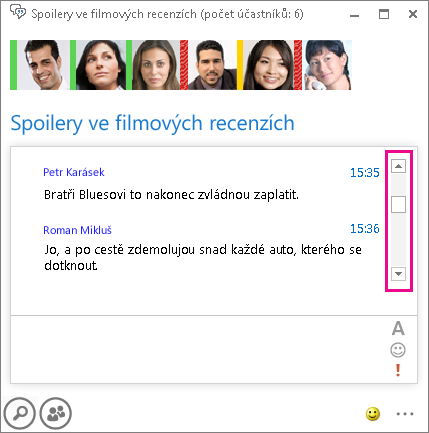
Při procházení historie zpráv vám pomůže zobrazení těchto podrobností:
-
Datum: První zpráva odeslaná v určitý den bude mít v záhlaví toto datum.
-
Jméno: Jméno osoby, která zprávu odeslala, se použije jako dílčí záhlaví, které obsahuje i čas.
-
Čas: Čas příspěvku je součástí jeho názvu v dílčím záhlaví. Pokud příspěvek obsahuje víc zpráv, použije se čas poslední zprávy.
Hledání zpráv o konkrétním tématu
Pomocí Lync hledání můžete vyhledat všechny zprávy, které obsahují slovo nebo frázi, nebo můžete hledání ještě více zúžit a vyhledat jenom zprávy publikované k určitým datům nebo určité osoby. Hledání můžete ale taky upřesnit tak, aby obsahovalo jen zprávy odeslané určitými osobami nebo v určitých dnech.
-
V levém dolním rohu okna chatovací místnosti klikněte na tlačítko Hledat

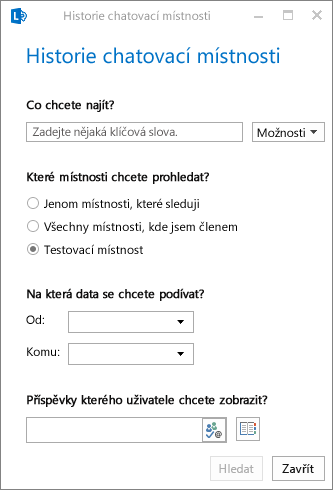
-
Do textového pole pod textem Co chcete najít, zadejte slovo nebo slova, která chcete vyhledat.
-
Pokud jste zadali více slov, klikněte na tlačítko Možnosti a pak udělejte některý z následujících kroků:
-
Pokud chcete hledat některá ze slov, která jste napsali, klikněte na Pouze celá slova.
-
Pokud chcete hledat přesnou frázi, klikněte na Přesná fráze.
-
-
Ve výchozím nastavení je v části Jaké místnosti chcete hledat, vybraný název chatovací místnosti, ve které se právě nacházíte. Můžete ale Lync hledat ve více chatovacích místnostech, ne jenom v této. Klikněte na Pouze místnosti, které sleduji , aby se použily na místnosti, které sledujete, nebo klikněte na Všechny místnosti, ve kterých jsem členem , a prohledejte všechny místnosti ve vašem seznamu členů (včetně těch, které sledujete).
(Volitelné) Pokud chcete najít jen zprávy za určité časové období, v části Na která data se chcete podívat? vyberte data. V opačném případě Lync prohledá celou historii chatu.
-
(Volitelné) Pokud chcete vyhledat jen zprávy od určité osoby nebo lidí, v části Příspěvky kterého uživatele chcete zobrazit? zadejte jméno nebo e-mailový alias. Pokud tento krok přeskočíte, Lync prohledá zprávy všech uživatelů.
-
Hledání spustíte tak, že kliknete na tlačítko Hledat nebo stisknete klávesu Enter . Výsledky hledání se zobrazí v pravé části dialogového okna Hledat v historii chatovacích místností. Když se nenajdou žádné výsledky, objeví se v zobrazovací oblasti zpráva, že se nenašly žádné položky.
Tip: Pokud chcete zprávu vidět v kontextu, zadejte do výsledků hledání datum, klikněte na název chatovací místnosti a pak toto datum použijte k vyhledání zprávy. Podrobnosti o procházení zjistíte z předchozího postupu.










